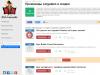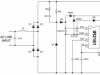Van már laptopod, vagy csak tervezed a vásárlást? Ekkor célszerű elgondolkodni az internet csatlakozáson, különben nem tudja teljes mértékben használni a berendezést. A programok, frissítések, vírusirtó adatbázisok, valamint filmek és zenék letöltése nélküle lehetetlen. Számos módja van a globális hálózathoz való csatlakozásnak. Vezetékes és vezeték nélküli hozzáférés lehetséges. Némelyikük nem igényel költséget, míg mások kiegészítő felszerelést igényelnek. Nézzük meg, hogyan lehet laptopot az internethez csatlakoztatni az összes létező módszerrel.
A modern laptop és a globális hálózat egy egész
Vezetékes kapcsolat
A vezetékes hozzáférést tartják a legmegbízhatóbbnak és stabilabbnak, ugyanakkor a legolcsóbbnak. Csak csatlakoztassa a kábelt a laptop csatlakozójához, és végezze el az egyszerű beállításokat. Számos technológiát alkalmaznak: optikai kábelt és telefonon keresztül működő ADSL-t.
Kábel
Többféle internetkapcsolat is létezik. Mindegyiknek kissé eltérő beállításai vannak.
Dinamikus és statikus IP-cím
Statikus IP esetén manuálisan kell megadnia az IP-címet, valamint az alhálózati maszkot, az átjárót és a DNS-kiszolgálót a hálózati kártya beállításaiban. Dinamikus IP esetén minden adatot a kezelő rendel hozzá, és nem kell további beállításokat elvégeznie.
A kábel csatlakoztatásakor a képernyő alján egy sárga jelzésnek kell világítania. Kattintson a jobb gombbal, és lépjen a Hálózati és megosztási központ - Adapterbeállítások módosítása elemre. Látni fog egy ikont, amely az Ethernet vagy Local Area Network feliratot jelzi. Kattintson duplán az ikonra - Internet verzió 4 - Tulajdonságok.

Ha az operátor dinamikus címet ad meg, adja meg az automatikus IP- és DNS-szerzést. Statikus állapotban adja meg a szerződésben meghatározott összes adatot. Kattintson az OK gombra. Most már működni fog az internet, és eltűnik a sárga felkiáltójel.
Ennél a típusnál csak a felhasználónevét és jelszavát kell tudnia. A Hálózati és vezérlőközpontban kattintson az Új kapcsolat létrehozása és konfigurálása lehetőségre - Internet kapcsolat - Nagy sebességű (PPPoE-vel). Írja be a szolgáltatási szerződésben szereplő felhasználónevet és jelszót, és találjon ki egy nevet. Ha minden adatot helyesen ad meg, a kapcsolat néhány másodpercen belül létrejön.
Ezt követően a csatlakozáshoz kattintson a képernyő alján található hálózat ikonra, majd kattintson a „Nagy sebességű kapcsolat” lehetőségre. Windows 10 használatakor a rendszer átirányítja a Tárcsázó menübe, ahol csatlakozhat, módosíthatja vagy törölheti a kapcsolatot.
VPN L2TP/PPTP-n keresztül
Egyes szolgáltatók, például a Beeline, VPN-technológiával kapcsolják össze előfizetőiket az L2TP vagy PPTP szabvány használatával. Az új kapcsolat létrehozásának menüjében válassza a Csatlakozás munkahelyhez - Internetkapcsolatom használata - Internet cím menüpontot, adja meg a szerződésben szereplő adatokat. Adjon meg egy nevet, például a szolgáltató nevét, és kattintson a „Létrehozás” gombra.
Most lépjen az adapter paramétereinek módosításához szükséges menübe. Kattintson jobb gombbal a kapcsolat nevére (az adapter neve WAN miniport lesz) - Tulajdonságok - a „VPN típusa” részben válassza ki a szolgáltató által ajánlott paramétereket. A hálózatok menüből csatlakozunk a névre kattintva. Ha Windows 10-et használ, a rendszer átirányítja a csatlakozási menübe.
ADSL modem
Az ADSL hozzáférés nem olyan népszerű. A jel a telefonvonalról érkezik, miközben maga a telefon továbbra is a megszokott módon működik. Csatlakoztassa a telefont és a modemet az elosztóhoz, amely elosztja a jelet a vonalról, a modemet a második csatlakozóval a laptophoz, majd konfigurálja a kapcsolatot a számítógépen. Az eljárás nem különbözik a kábeles internettől.

A szolgáltató jelzi a kapcsolatot, amelyen keresztül vezetékes internetet biztosít. Leggyakrabban ez statikus IP vagy PPPoE. Használja az előző bekezdést a modem beállításához.
Vezetéknélküli kapcsolat
A vezeték nélküli hozzáféréshez Wi-Fi útválasztót kell vásárolnia. Dugja be a konnektorba, csatlakoztassa az internetkábelt a kijelölt csatlakozóba (mindig más a színe). Ezután lépjen be a beállítások felületére Wi-Fi-n vagy kábelen keresztül. A bejelentkezési paraméterekkel kapcsolatos információk magán az útválasztón vagy annak utasításaiban találhatók. Adja meg az IP-címet, a bejelentkezési nevet és a jelszót.
Amikor először csatlakozik, a rendszer felkéri a gyors beállításra. Válassza ki a várost és a szolgáltató nevét, és adja meg a kapcsolat adatait. Ha az Ön szolgáltatója nem szerepel a listában, ellenőrizze náluk a kapcsolat típusát, válassza ki a hálózati beállításokban, adja meg az adatokat, mentse el és csatlakozzon.

Laptopján ellenőrizze a Wi-Fi vezeték nélküli modul illesztőprogramjait. Ezt az Eszközkezelőn keresztül lehet megtenni. Ha a modul megfelelően működik, a neve teljes egészében megjelenik. Ha az illesztőprogramok hiányoznak vagy helytelenül vannak telepítve, egy sárga felkiáltójel jelenik meg a „Wireless Adapter” név mellett. Le kell töltenie a Wi-Fi vezeték nélküli modul illesztőprogramját a laptop gyártójának webhelyéről.
A Wi-Fi adaptert be kell kapcsolni, az FN + F1-F12 billentyűkombináció megnyomásával aktiválható. További részletek a laptop használati útmutatójában találhatók. A képernyő alsó részének jobb sarkában egy internetes ikon látható antenna formájában, sárga csillaggal. Kattintson rá, válassza ki vezeték nélküli hálózatát az elérhető kapcsolatok közül, írja be a jelszót, és kattintson a „Csatlakozás” gombra.
mobil kapcsolat
Ha nincs lehetősége vezetékes internethez csatlakozni, igénybe veheti a mobilszolgáltatók ajánlatát. E szolgáltatások minősége magas szintű. Sok városban a hozzáférési sebesség megegyezik az otthoni internet sebességével. Csatlakozhat 3G modemen, mobil 3G routeren keresztül, és használhatja telefonját hozzáférési pontként is.
3G modem
Úgy néz ki, mint egy flash meghajtó, amelybe SIM-kártya van behelyezve. Az első csatlakozáskor a rendszer elindít egy programot a kapcsolat beállításához. Ha modemet vásárolt egy szolgáltató hivatalos kommunikációs áruházában, akkor annak szabadalmaztatott megjelenése és beállításai lesznek az adott cég hálózatán való munkához. Ritka kivételektől eltekintve nem kell manuálisan konfigurálnia a beállításokat. Ki kell választania a tarifát, a menü segítségével aktiválnia kell a SIM-kártyát és a rajta lévő egyenleget, és csatlakoznia kell. Ezt követően elegendő a modemet behelyezni a laptopba, és a programmenüben kattintson a „Csatlakozás” gombra.

3G router
A funkcionalitás szempontjából ez egy közönséges útválasztó, de kábel helyett SIM-kártya kerül bele. Figyelembe véve, hogy a legtöbb modell beépített akkumulátorral rendelkezik, a mobilinternetet Wi-Fi-n keresztül terjesztheti anélkül, hogy tápkábelhez kellene kötni. A SIM-kártya behelyezése után végezze el a beállítási eljárást normál útválasztóként a webes felületen keresztül.

Telefon hozzáférési pontként
Egy másik egyszerű lehetőség az Android vagy iOS telefon használata modemként. Csak aktiválja az elemet a menüben. Erről a módszerről bővebben a „A táblagép internethez csatlakoztatása” című cikkünkben olvashat. Azonban vegye figyelembe, hogy a telefon akkumulátora nagyon gyorsan lemerül. Ezért célszerű áramforráshoz vagy USB-n keresztül csatlakoztatni.

Következtetés
Most már ismeri az internet csatlakozásának összes módját laptopján. Beállítása kábelen, Wi-Fi-n vagy modemen keresztül egyáltalán nem nehéz. Minden szolgáltató igyekszik a lehető legkönnyebbé tenni a felhasználói életét. Még ha valami nem sikerül, hívhatja a műszaki támogatást.
Milyen technológiát használ az internethez való csatlakozáshoz? Ossza meg tapasztalatait a megjegyzésekben.
A magánházban élés bizonyos korlátozásokat írhat elő a világhálóval való kommunikációra, azaz az internethez való csatlakozásra vonatkozóan. Megfontoljuk azokat a lehetőségeket, amelyekkel az internetet magánlakásba viheti a Rostelecomtól, az egyik legnagyobb orosz kommunikációs szolgáltatótól.
Jelenleg a következő módok egyikén csatlakozhat az Internethez a Rostelecomtól egy magánházhoz:
- otthoni telefonja „technikai tartalékának” felhasználásával;
- „optikával” - optikai kommunikációs vonal;
- csatlakozzon egy rögzített vezeték nélküli csatlakozási ponton keresztül Wi-Fi-n keresztül;
- mobil vagy műholdas kapcsolat használatával.
Maga a Rostelecom PJSC jelenleg nem nyújt műholdas internet-szolgáltatásokat magánlakások számára, amelyekre különösen a távoli területeken van szükség. Egyik leányvállalata, az RTKomm ebben a résben működik. Csak abban az esetben tanácsos ezt a csatlakozási módot igénybe venni, ha más módszerek sokkal drágábbak, mint a műholdas kommunikációs berendezések költsége - ez körülbelül 30 000 rubel, bár vannak kedvezményes akciók.
Kitaláljuk, hogyan telepíthetjük az internetet a Rostelecom-ról egy magánházba.
PON (száloptikai)
A száloptika az egyik legoptimálisabb módja annak, hogy az internetet a Rostelecomtól egy magánházba vigye. Technikailag a módszer az adatok fényárammal történő kódolása, amely nagy mennyiségű információt képes nagyon nagy sebességgel továbbítani - akár 1 Gbit/sec.
Az optikai kábel nincs közvetlenül csatlakoztatva a felhasználó számítógépéhez. Szüksége lesz egy speciális set-top box-dekóderre, amely „átkapcsolja” a kapcsolatot egy szokásos csavart érpárú kábelre (Ethernet kábel). Ezen keresztül történik az internetkapcsolat közvetlenül a számítógépről vagy az otthoni útválasztóról.
Mennyibe kerül a Rostelecom optikai szálak otthonba történő telepítése? Maga az optikai kábel drága és a telepítés bonyolult. A kábelek vágásához és toldásához speciális felszerelésre van szükség, ami csak befolyásolja a száloptikával való csatlakozás költségeit. Az optikai szál kiterjesztésének lehetősége a Rostelecom magánházára közvetlenül függ a legközelebbi álló optikai útválasztó távolságától. Az ár végső soron ugyanazon távolságtól függ. De a kommunikáció minősége kifogástalan lesz.
ADSL (telefonvonal)
Hogyan csatlakozhat az internethez egy magánházban telefon segítségével, ha a költségvetés nem teszi lehetővé a fent leírt technológia használatát? Jó lehetőség az ADSL technológia, amelyet a 2000-es években használtak, és még mindig nem veszített hasznosságából. 
Ehhez be kell vinnie egy telefont a Rostelecomtól a házba. Ez álló helyzetet jelent. Az ADSL technológiát használó kommunikáció telefonkábelen keresztül történik, miközben maga a telefonvonal nincs foglalt. Minden a frekvenciakülönbségről szól – a telefonbeszélgetés alacsony frekvencián zajlik, míg az internethez való csatlakozás magas frekvencián történik. Meg kell vásárolnia egy frekvenciaosztót - egy elosztót (körülbelül 200-300 rubel költsége) és egy ADSL-routert, amely Wi-Fi útválasztó is lehet. Jobb, ha az utóbbit magától a szolgáltató cégtől vásárolja meg, különben trükköznie kell a beállításokkal. Költsége a márkától függően 2-3 ezer rubel. Az osztó beépíthető.
Ezzel a technológiával a házba bevitt internet akár 24 Mbit/sec sebességet is biztosíthat. A gyakorlatban általában kevesebb, 8-10 Mbit/sec. Ez attól függ, hogy a sebesség a telefonvonal hosszától és minőségétől, valamint magának a kezelőnek a képességeitől függ. Az internet a 60-as években fektetett vezetékeken keresztül bejöhet a házba, de készüljön fel a gyakori csatlakozási problémákra, különösen esőben.
Ha azonban gyakran érkezik panasz, a szolgáltató munkatársai gyorsan megszüntetik a vonal problémás területeit, és létrejön a kommunikáció.
Wi-Fi
A Rostelecom vezeték nélküli internetet biztosít a magánszektornak (legfeljebb 500 lakosú falvaknak), Wi-Fi útválasztók telepítésével. A kommunikáció minden olyan eszközön elérhető, amely képes csatlakozni Wi-Fi hálózathoz. Ez a kormány „Digitális Megosztottság Felszámolási Programja” keretein belül történt, így jelenleg az ilyen kommunikáció ingyenes, de a sebesség 10 Mbit/s-ra korlátozódik, esetenként kevesebbre. Az elérhető oldalak listája 2000 különböző kormányzati portálra korlátozódik. 
Vezeték nélküli internet technológia segítségével a Rostelecom külön házat is összeköt, de ez fizetős szolgáltatás. Az oldalakra nincs korlátozás, kivéve a törvényben meghatározottakat. A neve „Internet at Home”, és a cég hivatalos weboldalán jelentkezhet rá.
Mobilinternet
A Rostelecom magánházi mobilinternete jó választás lehet azoknak, akik elsősorban táblagépet és/vagy okostelefont használnak. Ez a cég nem sokkal ezelőtt csatlakozott a 3G szabványos kommunikációs szolgáltatásokat nyújtó szolgáltatók sorához. A Rostelecom egy sor tarifát kínál a felhasználóknak, amelyek közül választhat, amit szeretne - egész nap szörfözhet az interneten, vagy rendszeresen csatlakozhat otthon az e-mailek megtekintéséhez. A biztosított forgalom havi 70 MB és 25 GB között mozog – mindenki igényei szerint.
A szolgáltatások költsége
A csatlakozás és a használat ára két különböző dolog. Lehetetlen biztosan megmondani, mennyibe kerül az internet telepítése egy magánházban. A csatlakozás költsége minden esetben egyedileg kerül meghatározásra. Ez sok tényezőtől függ, elsősorban otthonának elhelyezkedésétől és a választott csatlakozási módtól.
Az ADSL-internetre egy tarifa van - 349 rubel / hó (az árfolyam idővel változhat). A fejlesztés fő iránya az optikai szál. A Rostelecom otthoni „optikai” internetének ára a kiválasztott sebességtől függ - 99 rubel/hó a „minimálbér”-től 890 rubel/hónapig korlátlanul, 200 Mbit/sec sebességgel. További szolgáltatások térítés ellenében vehetők igénybe - szülői felügyelet, vírusirtó stb.
Hogyan lehet kérést hagyni és csatlakozni?
Az internetkapcsolat, valamint egyéb kommunikációs szolgáltatások igénylésének legegyszerűbb módja a szolgáltató hivatalos portálján. Elég:
- Válasszon ki egy régiót a listából.
- Lépjen az „Internet” alszakaszhoz.
- Tekintse meg a lehetőségeket, és kattintson arra, amelyik a legjobban tetszik.
 A rendszer megjelenít egy online alkalmazás párbeszédpanelt. Ki kell töltenie, meg kell adnia elérhetőségeit, címét és teljes nevét, majd kattintson a „Csatlakozás” gombra. Egy idő után a cégvezető felhív.
A rendszer megjelenít egy online alkalmazás párbeszédpanelt. Ki kell töltenie, meg kell adnia elérhetőségeit, címét és teljes nevét, majd kattintson a „Csatlakozás” gombra. Egy idő után a cégvezető felhív.
Ha ez a módszer valamilyen oknál fogva kényelmetlen az Ön számára, a csatlakozási kérelmet a cég bármely irodájában hagyhatja.
Nagyon sokáig akartam írni ezt az utasítást, de még mindig nem sikerült. És most végre elérkezett a várva várt pillanat :)
Ebben a cikkben elmondom, és mindent részletesen bemutatok képeken, hogyan kell beállítani egy Wi-Fi útválasztót számítógép nélkül. Csak maga a router és a táblagép. Nos, vagy egy okostelefon. Ezenkívül nem mindegy, hogy milyen operációs rendszeren fut a táblagépe (okostelefonja). Lehet Android, iOS vagy Windows Phone. Konfigurálható iPadről vagy iPhone-ról.
Gyakran kérdezték tőlem a megjegyzésekben, hogy lehet-e routert beállítani csak telefonnal vagy táblagéppel. Mi a teendő, ha nincs a házban számítógép, laptop, netbook stb.. Nem nehéz elképzelni egy olyan esetet, amikor nincs számítógép, de sok mobil eszköz van, amely Wi-n keresztül tud csatlakozni az internetre. Fi. És úgy döntött, hogy vásárol egy útválasztót, hogy elosztja az internetet az eszközökön.
De itt egy probléma merül fel: „Hogyan konfigurálhatom ezt az útválasztót, ha nincs laptopom. Például csak egy táblagép van. Hol találok utasításokat, és egyáltalán lehetséges ez?” Igen tudsz. most elmondom. Természetesen kölcsönözhet egy laptopot, például ismerőseitől, és konfigurálhatja az alábbi utasítások szerint: „ “. De ez egyáltalán nem szükséges.
Mire van szükségünk?
Magára a routerre van szükségünk, és valamilyen mobileszközre, amely képes csatlakozni a vezeték nélküli hálózathoz. Ahonnan elvégezzük a konfigurációt. Nos, az internetnek otthon kell lennie, szerintem ez érthető.
Mindent megnéztem és minden működik. Az egész folyamatot ugyanazzal a routerrel mutatom be példaként Tp-Link WR841Nés tabletta ASUS MeMO Pad FHD 10, amely Androidon fut. Lehet, hogy van egy másik eszköze, például okostelefonja. Tableten sokkal kényelmesebb a nagyobb képernyő miatt.
Ami magát a routert illeti, bárki lehet, nem feltétlenül a Tp-Link. Ha van például Asus, D-Link, ZyXEL stb., akkor csak a vezérlőpanel lesz más. És így általában minden ugyanaz lesz, mint ebben az utasításban.
Előkészítés: a router csatlakoztatása
Először is azt javaslom, hogy végezzen teljes visszaállítást az útválasztón. Nem számít, hogy új a boltból, vagy már működött valahol, a beállításokat törölni kell. Talán már konfigurálva van, és nincs szükségünk régi beállításokra. Ezek miatt sok probléma adódhat. Ezért nézze meg a „“ cikket, és tegye az ott leírtak szerint. Kész? Remek, folytassuk. Ha valami nem sikerül, ugyanúgy folytatjuk, reméljük nincs olyan beállítás, amire ne lenne szükségünk.
Az antennát rácsavarjuk a routerre (ha kivehetőek), majd csatlakoztassa a tápkábelt, és dugja be a konnektorba. Csatlakoztatjuk a hálózati kábelt és az internetet a kék WAN csatlakozóhoz. Amit a szolgáltató hozott be az otthonába (jó lenne megbizonyosodni arról, hogy az internet működik és fizetős. Ellenkező esetben a telepítés során problémák adódhatnak, és azt gondolja, hogy a router vagy a beállítási módszer a hibás).

Csatlakoztatva, a visszajelzők villogtak, minden rendben. Ha a hálózathoz való csatlakozás után az útválasztó jelzőfényei nem világítanak, akkor előfordulhat, hogy egy gombbal kapcsolja ki, amely magán az útválasztó testén található. Nézd meg.
Most előveszünk egy táblagépet, okostelefont, telefont (bármilyen is van), és továbblépünk utasításaink következő pontjára.
Kezdjük az útválasztó beállítását a táblagépről
Alapértelmezés szerint a Wi-Fi védelem nincs telepítve, és a hálózat nyitva van. Most csatlakoztatjuk hozzá a táblagépet (ez az én esetemben az, hogy amikor folytatom a táblagépírást, meg kell adnom azt az eszközt, amelyről beállítjuk).
Lépjen a hálózati kapcsolat beállításaihoz (be kell kapcsolnunk a Wi-Fi-t).

Tessék, figyelem! Normál neve lesz, és nyitva lesz. Fontos a hálózatunk kiválasztása. Ha kétségei vannak, egyszerűen húzza ki az útválasztót (a Wi-Fi ki- és bekapcsolása magán az eszközön), és nézze meg, eltűnik-e a hálózat. Ha igen, akkor ez azt jelenti, hogy ez az Ön hálózata, válassza ki.

Megjelenik egy ablak. Csak kattintson Csatlakozás.

Ha minden rendben van, az állapot " csatlakoztatva", és a tetején megjelenik egy ikon a hálózati felosztásokkal.

Ez az, a táblagépünk csatlakozik a vezeték nélküli hálózatunkhoz. Elkezdheti a beállítást.
Útválasztó beállítása táblagép böngészőjén keresztül
El kell indítanunk bármelyik böngészőt. Biztos benne van a készülékén. Ez lehet a Google Chrome, vagy más szabványos.
A böngészőben kattintson az ujjával a címsorra, és írja be routerünk IP-címét. Általában ezt 192.168.1.1 , vagy 192.168.0.1 . Ez a cím és a szabványos bejelentkezési/jelszó az útválasztó alján látható. Ott fel kell tüntetni őket.

Tehát beírjuk ezt a címet a böngészőbe, a táblagépen, és megnyomjuk a gombot Megy(nyitva stb.) .

Megjelenik egy ablak, amely bejelentkezési nevét és jelszavát kéri. Írja be a szabványosakat, általában admin és admin, majd kattintson Bejönni.

Így belevágtunk az új routerünk beállításaiba. A munka fele már elkészült :)
Állítsa be az internethez való csatlakozás paramétereit
Először is be kell állítanunk az útválasztót, hogy működjön együtt az internetszolgáltatóval. Hogy csatlakozhasson az internethez, és Wi-Fi-n keresztül terjeszthesse. Ehhez ismernünk kell a szolgáltatója által megadott paramétereket. Ismernie kell az általa használt technológiát (Statikus IP, dinamikus IP, PPPoE, L2TP), és technológiától függően a szükséges paramétereket. Mindezeket az adatokat a szolgáltató támogatásával ellenőrizheti. Ezzel egyidejűleg ellenőrizze, hogy a szolgáltató köt-e MAC-címet.
Figyelem! Ha a szolgáltató MAC-cím alapján köt, akkor fel kell hívnia a szolgáltató támogatását, és meg kell kérnie, hogy kösse össze az internetet az útválasztó MAC-címével. Az alábbi matricán láthatja a router MAC-címét.
Ez a legfontosabb szempont. Ha itt hibázik, az eszközei a következőek lesznek.
Ezeket a paramétereket a lapon kell beállítani Hálózat – HALVÁNY. Ellen WAN kapcsolat típusa válassza ki a kívánt technológiát. És egy bizonyos technológia alapján minden szükséges paramétert beállítunk: név, bejelentkezés, statikus IP vagy DNS.
Ezután, amikor az összes beállítást megadta és bejelölte, nyomja meg a gombot Megment beállítások mentéséhez.

Különös figyelmet kell fordítani azokra a beállításokra, amelyekről fentebb írtam. Mint mondtam, ők a legfontosabbak.
Wi-Fi hálózat beállítása
A lényeggel szemben Vezeték nélküli hálózat neve, állítsa be a Wi-Fi hálózat nevét (csak angol betűkkel írd, a számok rendben vannak). Ez a név minden eszközön megjelenik.
Ellen Vidék, adja meg az országot, ahol él.

Ha megjelenik egy ablak, csak kattintson rá Rendben.

Védelem telepítése vezeték nélküli hálózaton
Nyissa meg az elemet Vezeték nélküli – Vezetéknélküli Biztonság.
Választ WPA/WPA2 – Személyes (ajánlott).
A lényeggel szemben PSK jelszó hozzon létre és írjon le egy jelszót. Ezt fogja használni a Wi-Fi-hez való csatlakozáshoz. Használjon angol betűket és számokat. A jelszavad legyen legalább 8 karakter hosszú. Maradjon a betűknél, ez számít.
Feltétlenül írja le a jelszót egy papírra, és tegye biztonságos helyre, hogy ne felejtse el. Ellenkező esetben vissza kell állítania az összes beállítást, és újra kell konfigurálnia.

Jelszó módosítása a beállítások eléréséhez
Meg kell változtatnunk a szabványos admin és admin értékeket, amelyek a router beállításainak megadására szolgálnak. Hogy rajtunk kívül senki ne férhessen hozzá a beállításokhoz.
Menjen a lapra Rendszereszközök – Jelszó.
Állítson be egy szabványos felhasználónevet és jelszót. Alul pedig adja meg az új adatait. A felhasználónevet adminként hagytam, saját jelszavamat találtam ki.
Írja le ezt a jelszót, hogy ne felejtse el.

A gomb megnyomása után Megment, ismét megjelenik egy ablak, amely bejelentkezési nevét és jelszavát kéri. Új információkat kell megadnia (amit fentebb jeleztél), majd nyomja meg a gombot Bejönni.

Ismét a vezérlőpultra kerülünk.
A beállítás majdnem kész. Már csak az útválasztó újraindítása van hátra.
Ehhez lépjen a menüpontba Rendszereszközök – Indítsa újra, majd kattintson a „ Indítsa újra“.
Megjelenik az újraindítás állapota.

Az újraindítási folyamat befejezése után a táblagép valószínűleg hibaüzenetet jelenít meg, amely szerint a 192.168.1.1 címet nem lehet megnyitni... Ez normális. Táblagépünk egyszerűen leválik az útválasztóról, és többé nem tud automatikusan csatlakozni (a jövőben automatikusan csatlakozik). Mióta védelmet telepítettünk a hálózatra, és újraindítás után már működött.
A táblagépet jelszó megadásával újra csatlakoztatni kell a hálózatunkhoz. Hogy már tudja használni az internetet.
Ehhez nyissa meg újra a gyors hozzáférési beállítások panelt, és kattintson a hálózati beállítások ikonra.

Kapcsolja be a Wi-Fi-t, és válassza ki a hálózatunkat. Már az a neve lesz, amelyet a telepítési folyamat során adtunk meg.

Írja be a Wi-Fi jelszavát (amit a beállítási folyamat során is megadtunk), és nyomja meg Csatlakozás.

Minden készen áll! Lépjen a böngészőbe, és nyissa meg az oldalt!

Más eszközöket is csatlakoztathat a hálózathoz!
Például, vagy előfordulhat. Erről is írtam.
Utószó
Hatalmas cikk volt, sok screenshot, de nem volt más megoldás. Igyekeztem a cikket a lehető legvilágosabbá és egyszerűbbé tenni.
Amint látja, az útválasztót számítógép nélkül is konfigurálhatja, hanem egyszerűen mobiltelefonról vagy táblagépről. Szerintem akár tévéből is be lehet állítani. És nincs ebben semmi bonyolult. A legfontosabb az, hogy kövesse az utasításokat, és ellenőrizze a megadott beállításokat, hogy később ne legyen probléma.
Ha bármilyen kérdése, észrevétele, javaslata van, szívesen meghallgatom kommentben!
Szintén az oldalon:
Lehet-e routert beállítani számítógép nélkül? Tp-Link Wi-Fi router beállítása táblagépről vagy okostelefonról frissítette: 2018. február 7-én: admin
Szükséged lesz
- Számítógép, szolgáltatási szerződés, szoftver, szükséges felszerelés (a választott csatlakozási módtól függően).
Utasítás
A műholdas internetkapcsolat nagy egyszeri pénzügyi szükségletet igényel. Az összes szükséges felszerelés beszerzése rendezett összegbe kerül. Sok ilyen típusú kapcsolatot biztosító cég csak bejövő forgalmat tud biztosítani. Bár a közelmúltban megjelentek olyan operátorok, amelyek mindkét irányban kommunikációt biztosítanak. Kicsit több időt kell töltenie a keresésükkel. De a kapcsolat sebessége rendkívül magas. És még a városoktól távoli sarkokban is hozzáférhet az internethez, a lényeg, hogy a műhold jele eljusson Önhöz.
Az optikai csatlakozás sokkal olcsóbb lesz. Győződjön meg arról, hogy a kiválasztott szolgáltató szolgáltatási területén tartózkodik, és számítógépe rendelkezik hálózati kártyával. A szakemberek hozzákötik a kábelt. A többi általában a tetőtérben található, és a ház összes lakása hozzá van kötve. A kapcsolat sebességét Ön választja ki, az üzemeltető által kínált díjcsomagok alapján. A fizetés az Ön választásától függ. Ez a fajta kapcsolódás azért is kellemes, mert a cégek gyakran tartanak olyan akciókat, ahol már csak fillérekért lehet csatlakozni a szolgáltatáshoz. A tarifákat pedig rendszeresen frissítik, olcsóbbá válnak, és bármikor módosíthatja őket, ha a preferenciái megváltoznak.
A hálózathoz való csatlakozás legkényelmesebb módja a mozgás szempontjából a mobilszolgáltatókon keresztül. Ezek költsége, a szoftver telepítése meglehetősen egyszerű, nincs szükség bonyolult beállításokra. A modemek nagyon kis méretűek, nem nagyobbak, mint egy hagyományos flash kártya. Ezt a modemet nagyon kényelmesen magával viheti laptoppal vagy más hordozható számítógéppel. Bárhol maradhat, és hozzáférhet az internethez, ha a szolgáltató hálózata ezen a területen működik. A díjszabást attól függően választhatja ki, hogy mennyi időt tölt el. A tarifacsomag megfelelhet Önnek, vagy éppen ellenkezőleg, kényelmesebb lesz a bejövő forgalom megabájtokkal történő fizetése. A technológia fejlődésével a csatlakozási sebesség egyre gyorsabb. Fokozatosan valósulnak meg, így néhol alacsony lehet a sebesség (256 kbps-tól), máshol viszont akár több Mbps is lehet.
Nem szabad megfeledkeznünk a wi-fi-ről. Hozzáférési pontot telepíthet otthonában. És ezt a fajta internetkapcsolatot néhány nyilvános helyen is használhatja: repülőtereken, vasútállomásokon, kávézókban, mozikban, könyvtárakban stb.
Manapság lehetetlen elképzelni az életet Wi-Fi nélkül. A legtöbben több eszközt használunk az internet eléréséhez, gyakran egyidejűleg. Gyakori dolog a film letöltése, az online áruházban való választás és ezzel egyidejűleg a barátokkal való chatelés messengeren keresztül. Hogyan boldogulnánk Wi-Fi nélkül? Semmiképpen! Csatlakozzon vezeték nélkül az internethez a Wifire-en keresztül, és felejtse el a vezetékes internet-hozzáférés minden kellemetlenségét.
Nem titok, hogy a vezetékes internet kényelmesebbé teszi a Wi-Fi-n keresztüli csatlakozást. Nézzük meg a vezeték nélküli internet fő előnyeit.
- Hozzáférés a hálózathoz az útválasztó hatótávolságán belül (legfeljebb 50 méter beltéren)
- Több eszköz egyidejű csatlakoztatása (PC, laptop, okostelefon)
- Kényelem - Internet felesleges vezetékek nélkül
Csatlakozzon vezeték nélkül az internethez 50-300 Mbit/s sebességgel, és lakásában bárhol elérheti a hálózatot! Nagy sebességet és kapcsolatstabilitást, versenyképes árakat és technikai támogatást kínálunk a hét 24 órájában, a hét minden napján. Ha otthoni vezeték nélkül szeretne csatlakozni az internethez, vásárolhat vagy bérelhet nagy sebességű útválasztót. Ha vezeték nélkül csatlakozik az internethez, használja a -t, valamint kombinálja a tarifákat és spóroljon a Wifire-rel!
Hogyan lehet csatlakozni az internethez Wi-Fi-n keresztül?

Mi szükséges az otthoni internet vezeték nélküli csatlakoztatásához Moszkvában? Csak válasszon egy tarifát, egy útválasztót, és hagyjon el egy kérést. Két felszerelési lehetőséget kínálunk.
Router "Wifire S1010 NBN" és "Wifire S1500 NBN". Kiváló műszaki jellemzők, felhőalapú tárolás USB-n keresztül, működés a 2,4 és 5 GHz-es sávban és megfizethető ár – ezek a Wifire berendezések fő előnyei.
Vásárolhat vagy bérelhet routert – mindössze 55 rubel/hó áron. Szakembereink biztosítják az internet-hozzáférést, szakszerűen beállítják a Wi-Fi berendezéseket és tanácsot adnak bármilyen kérdésben. A vezeték nélküli internet gyors, olcsó és kényelmes!
Csatlakoztassa vezeték nélkül az internetet lakásában, és használja ki a következő előnyöket:
- Sebesség 50-300 Mbit/s
- Díjak 400 rubel/hónaptól
- Erőteljes útválasztók - csak 55 rubel/hó áron vásárolhat vagy bérelhet
- Vonzó szolgáltatási csomagok és digitális TV
- Vírusirtó minden eszközre
- Kiváló minőségű műszaki támogatás
Élvezze a vezeték nélküli internethasználat előnyeit egy megbízható szolgáltatótól! Csatlakoztassa az összes otthoni eszközt ugyanahhoz a hálózathoz - a kapcsolat sebessége és stabilitása mindig stabil marad. Adjon hozzá digitális TV-csomagot internetéhez, és nézze kedvenc műsorait kiváló minőségben, interferencia nélkül! Több mint 180 csatorna gyerekeknek és felnőtteknek, csatornák HD formátumban.
Már több mint 944 ezer ügyfelet kapcsoltunk az internethez és egyéb szolgáltatásokhoz. Hagyjon kérést, és szakembereink a lehető leghamarabb felveszik Önnel a kapcsolatot.
Kérdés válasz

Hogyan csatlakozhat az internethez Wi-Fi-n keresztül, és mennyibe kerül?
Válasszon tarifát, és hagyjon fel kérést a weboldalon vagy telefonon - a többit mi magunk intézzük. A csatlakozás költsége a sebességtől, valamint a kiegészítő szolgáltatások elérhetőségétől függ.
Miért válasszam a Wifi internetet?
Versenyképes árakat és nagy csatlakozási sebességet, 24 órás technikai támogatást kínálunk, és folyamatosan dolgozunk a szolgáltatások minőségének javításán. Ezen kívül cégünk számos rangos díjat kapott a távközlési iparágban.
A Net By Net Holding LLC tarifáit és szolgáltatásait az üzemeltető módosíthatja. A tarifákról és a szolgáltatásokról teljes körű, naprakész információk a „Díjszabás” rovatban vagy a weboldalon található telefonszámon találhatók.